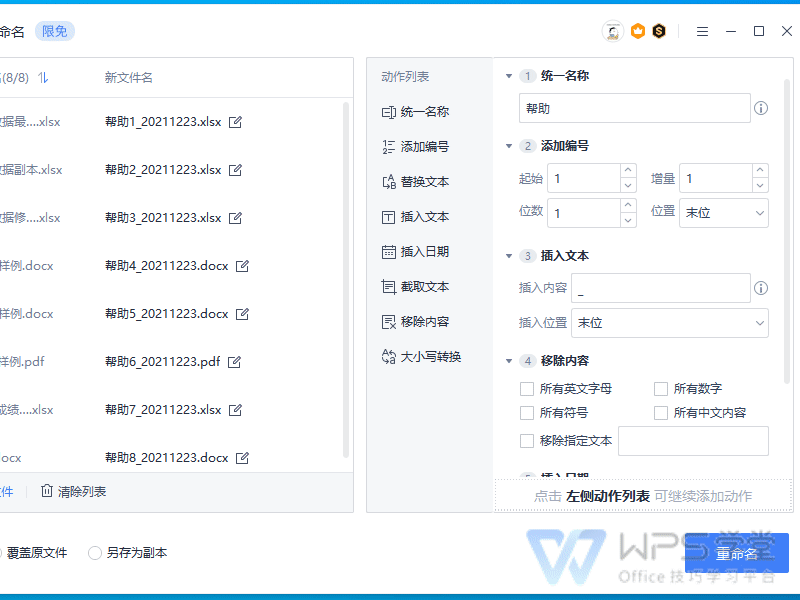本教程适用版本:WPS 365 点击免费使用
在日常的整理工作中,面对一堆杂乱的文件时,如何一键批量重命名所有的文件呢?
 ▪以桌面上这个区域的文件为例,现在来看看怎么如何使用批量重命名功能。
选中文件,鼠标右键,在WPS功能推荐位处点击「批量重命名」。
▪以桌面上这个区域的文件为例,现在来看看怎么如何使用批量重命名功能。
选中文件,鼠标右键,在WPS功能推荐位处点击「批量重命名」。
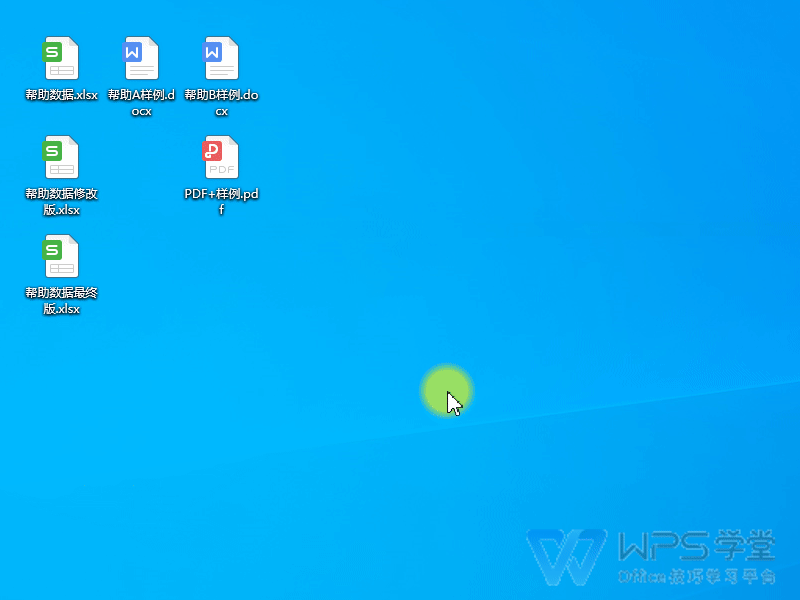
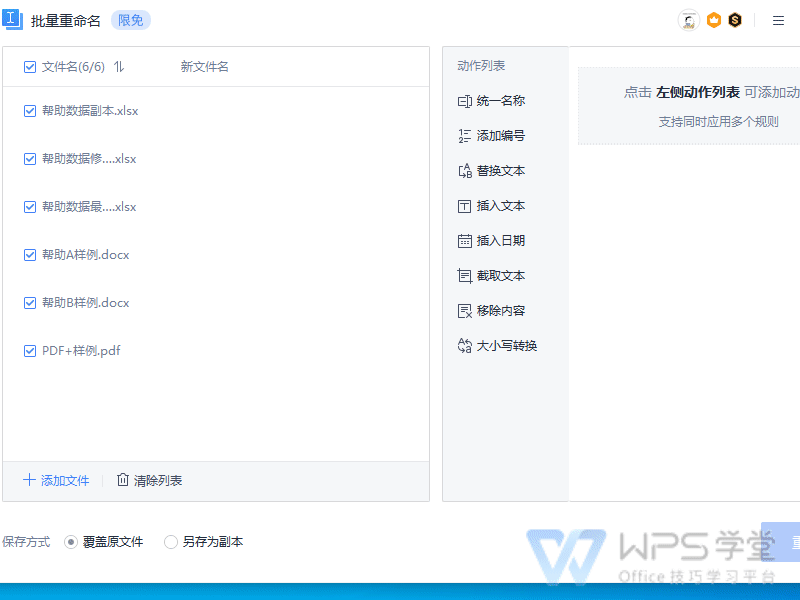 ▪点击功能名称右侧的“+”,我们可以直接使用这个功能。
除此外,我们也可以拖拽需要的功能至右侧,拖拽过程中可以灵活地排序。
▪点击功能名称右侧的“+”,我们可以直接使用这个功能。
除此外,我们也可以拖拽需要的功能至右侧,拖拽过程中可以灵活地排序。
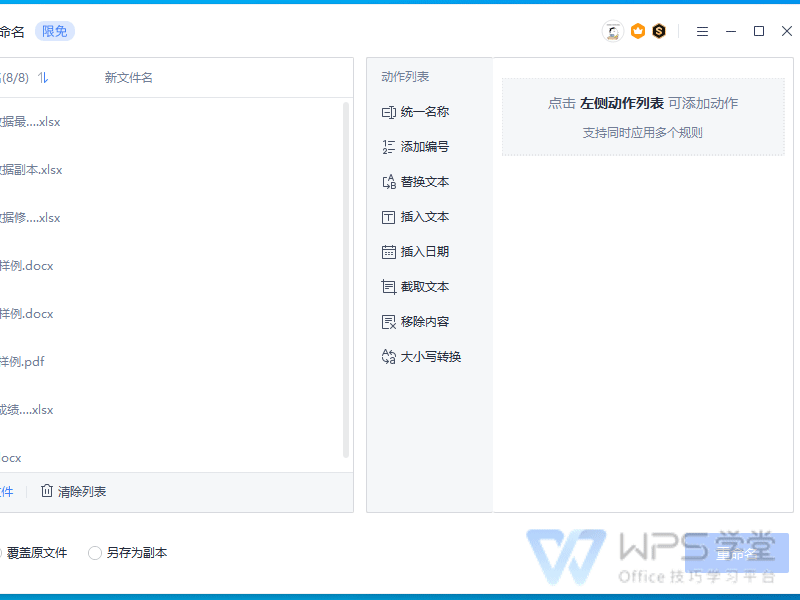 ▪现在若我们想将所选的文件名称格式统一为帮助+编号+_+日期的格式。
首先拖拽统一名称,内容输入框中输入“帮助”。
接着拖拽添加编号,设置好起始、增量、位置等信息就可以了。
拖拽插入日期,我们可以设置所需的日期格式以及插入的位置。
然后拖拽插入文本,因为我们想要_展示在日期前。
拖拽的过程中可以直接拖至插入日期前,设置好插入的内容以及位置就可以。
▪现在若我们想将所选的文件名称格式统一为帮助+编号+_+日期的格式。
首先拖拽统一名称,内容输入框中输入“帮助”。
接着拖拽添加编号,设置好起始、增量、位置等信息就可以了。
拖拽插入日期,我们可以设置所需的日期格式以及插入的位置。
然后拖拽插入文本,因为我们想要_展示在日期前。
拖拽的过程中可以直接拖至插入日期前,设置好插入的内容以及位置就可以。
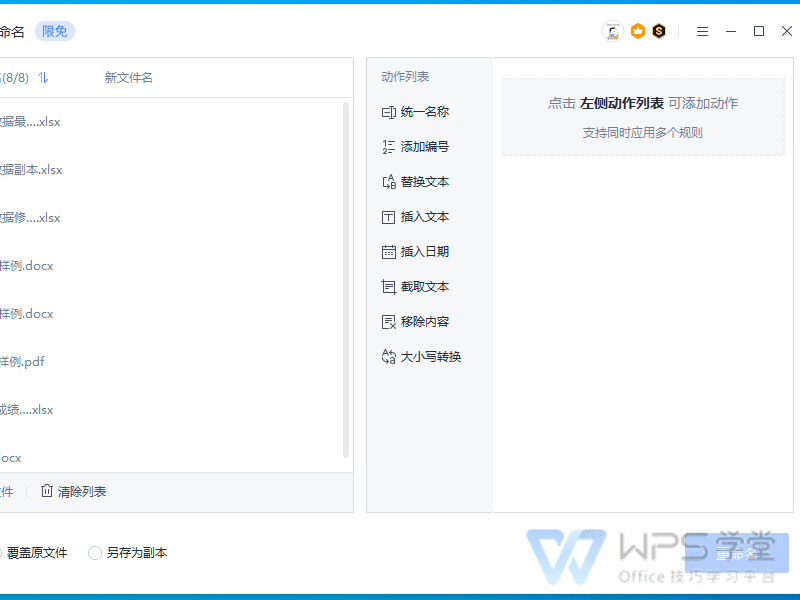 ▪如若我们想移除刚刚误拖拽的“移除内容”功能,点击“X”(移除)就可以了。
这样我们就将所需的格式设置好啦,最后点击重命名就可以了。
你学会了吗?
▪如若我们想移除刚刚误拖拽的“移除内容”功能,点击“X”(移除)就可以了。
这样我们就将所需的格式设置好啦,最后点击重命名就可以了。
你学会了吗?